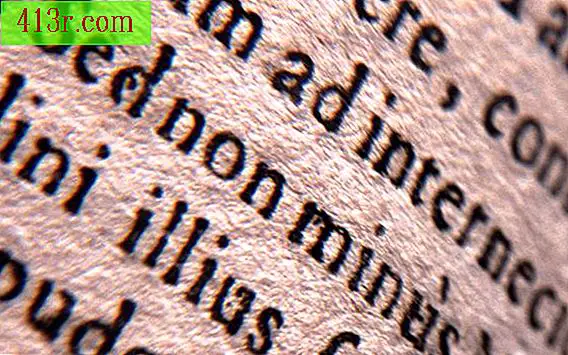Jak korzystać z kreatora, aby dodać przyciski poleceń do formularza lub do raportu programu Microsoft Access

Krok 1
Otwórz formularz lub raport w widoku projektu. Pojawi się skrzynka narzędziowa.
Krok 2
Kliknij przycisk asystentów dla kontroli w przyborniku. W prawym górnym rogu przybornika ten przycisk przypomina różdżkę i trzy gwiazdki.
Krok 3
Kliknij przycisk polecenia. Przypomina to mały prostokąt.
Krok 4
Znajdź się w formularzu i kliknij w miejscu, w którym ma się znaleźć przycisk.
Krok 5
Postępuj zgodnie z instrukcjami kreatora, aby wybrać polecenie powiązane z przyciskiem. Kliknij Zakończ
Krok 6
Zapisz formularz
Krok 7
Przetestuj przycisk polecenia, otwierając formularz i klikając go.